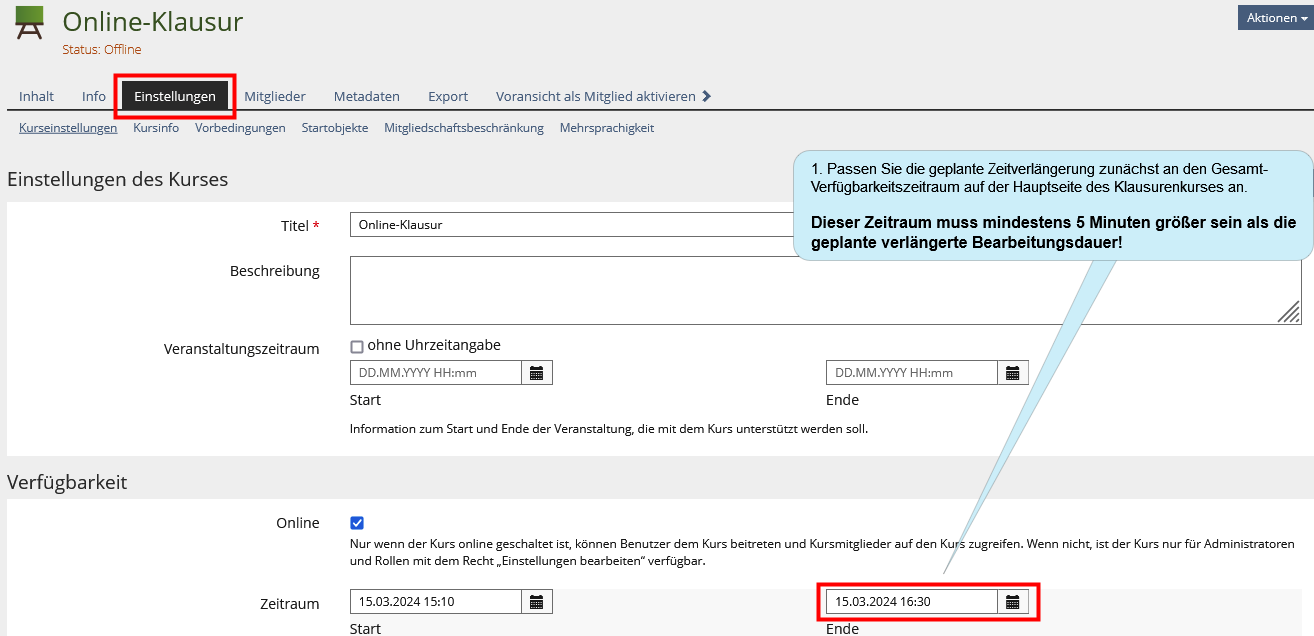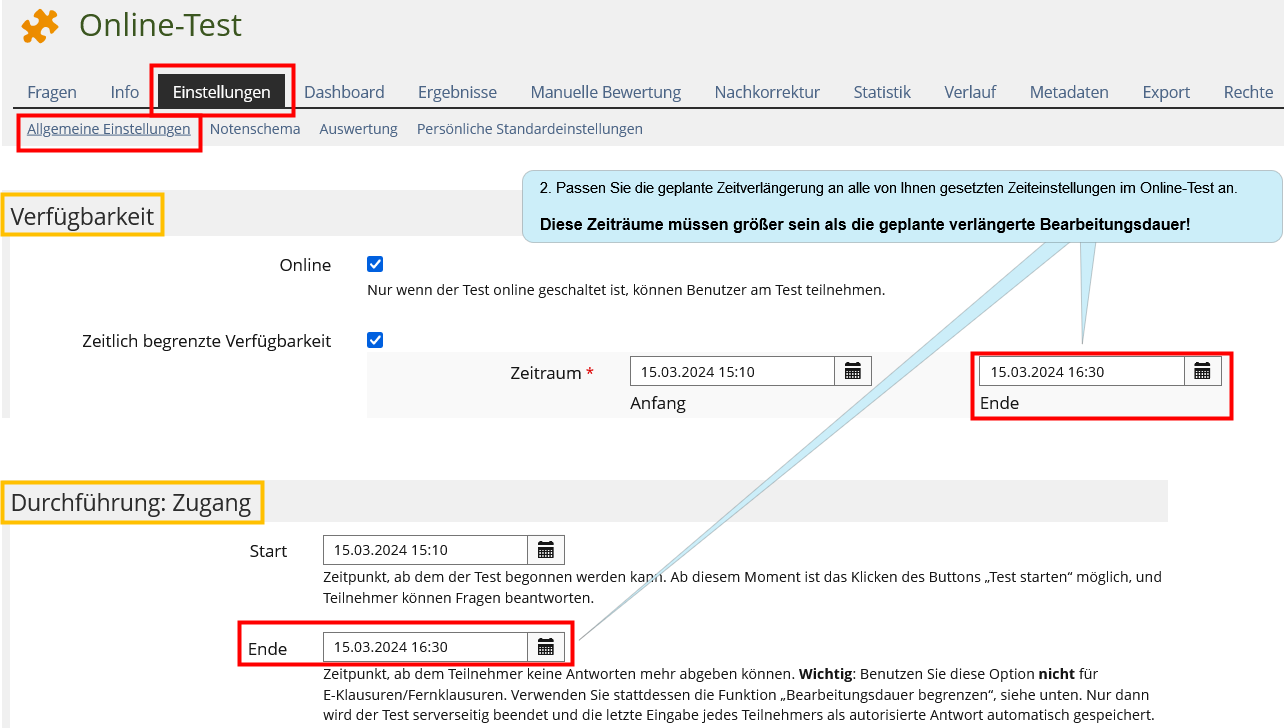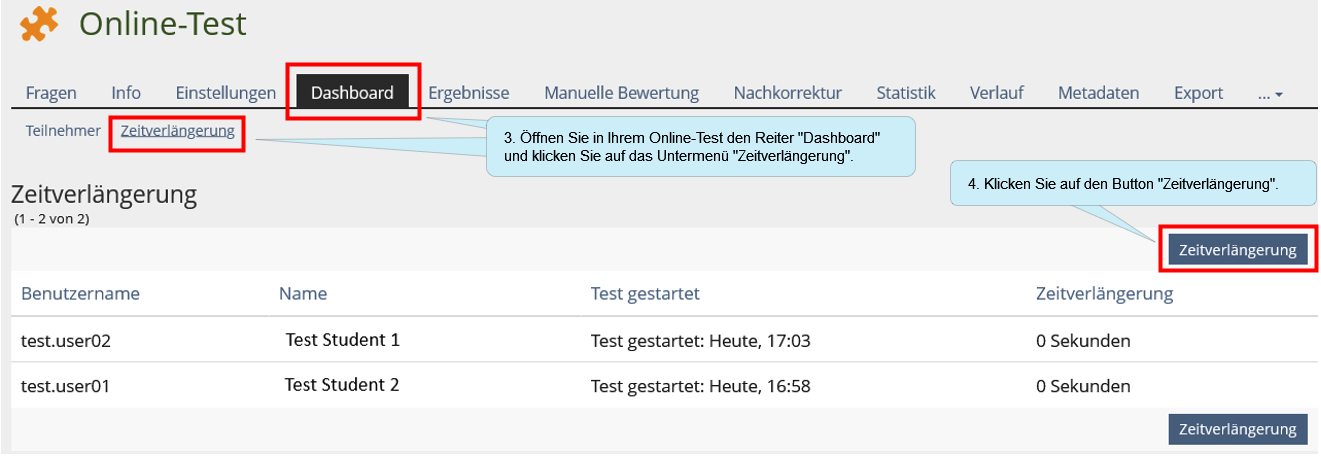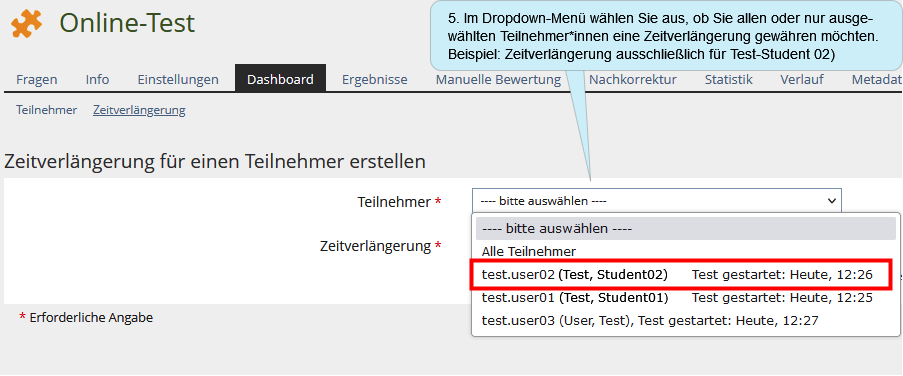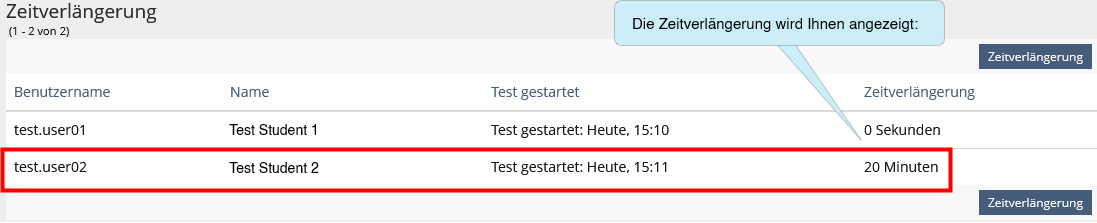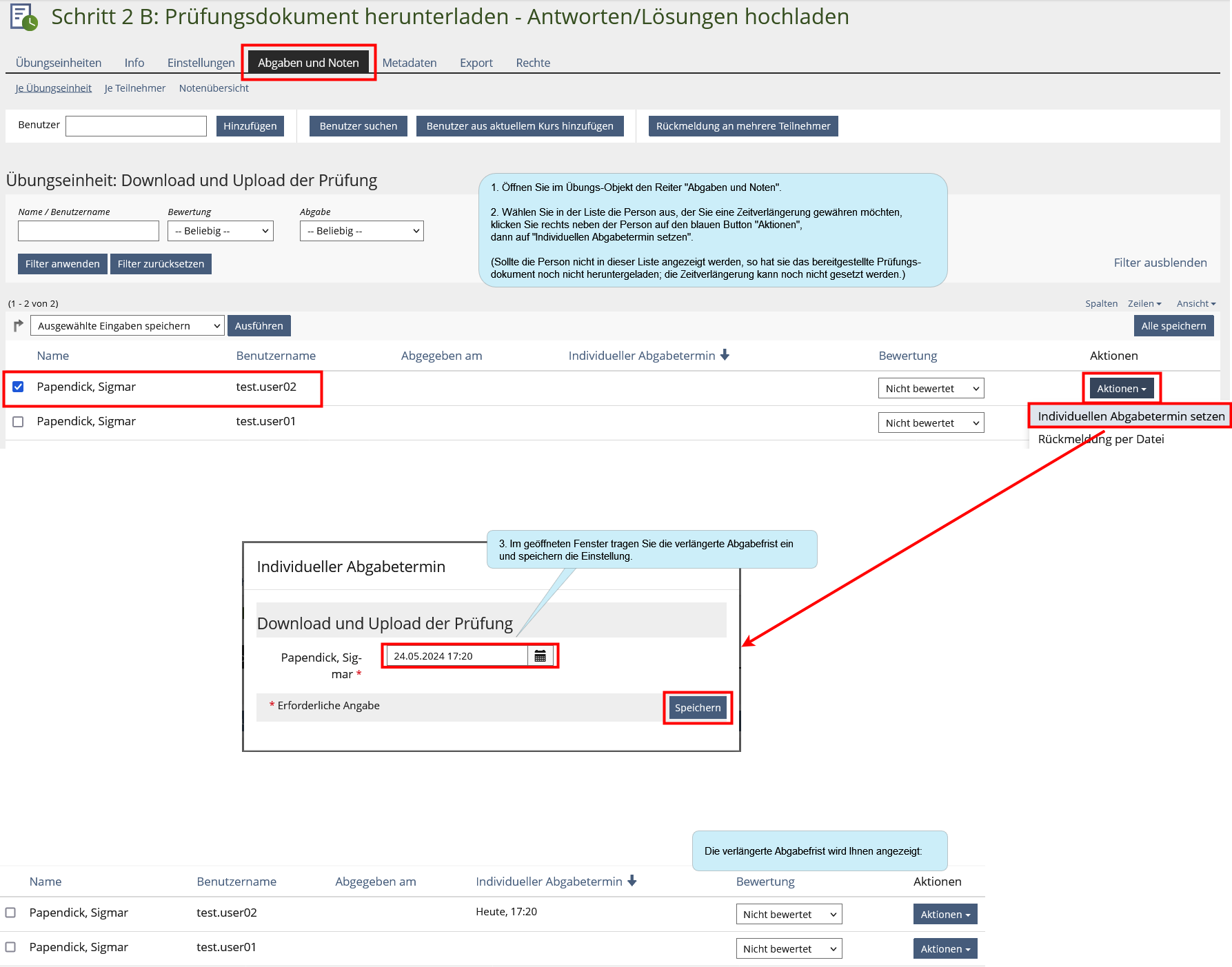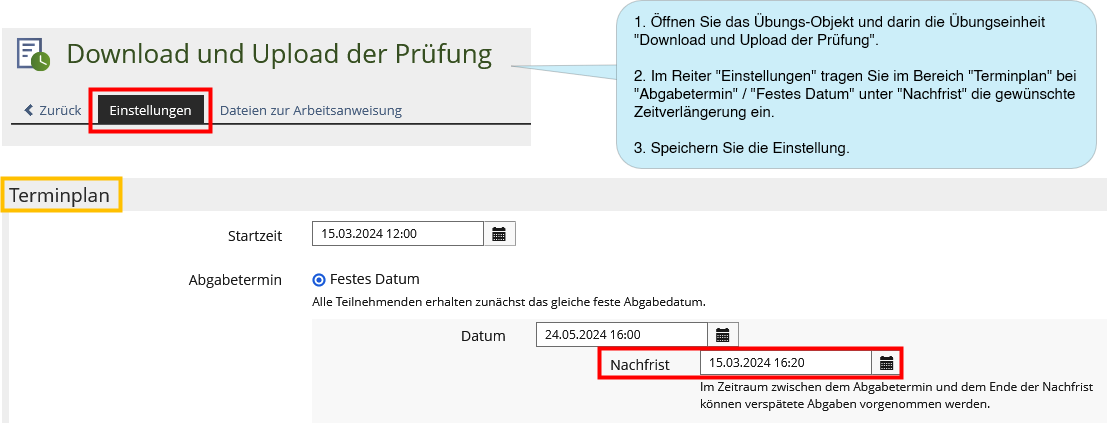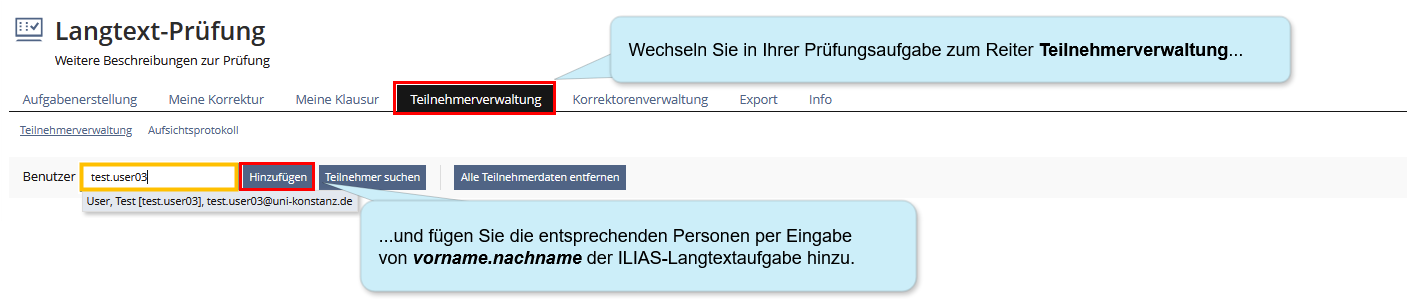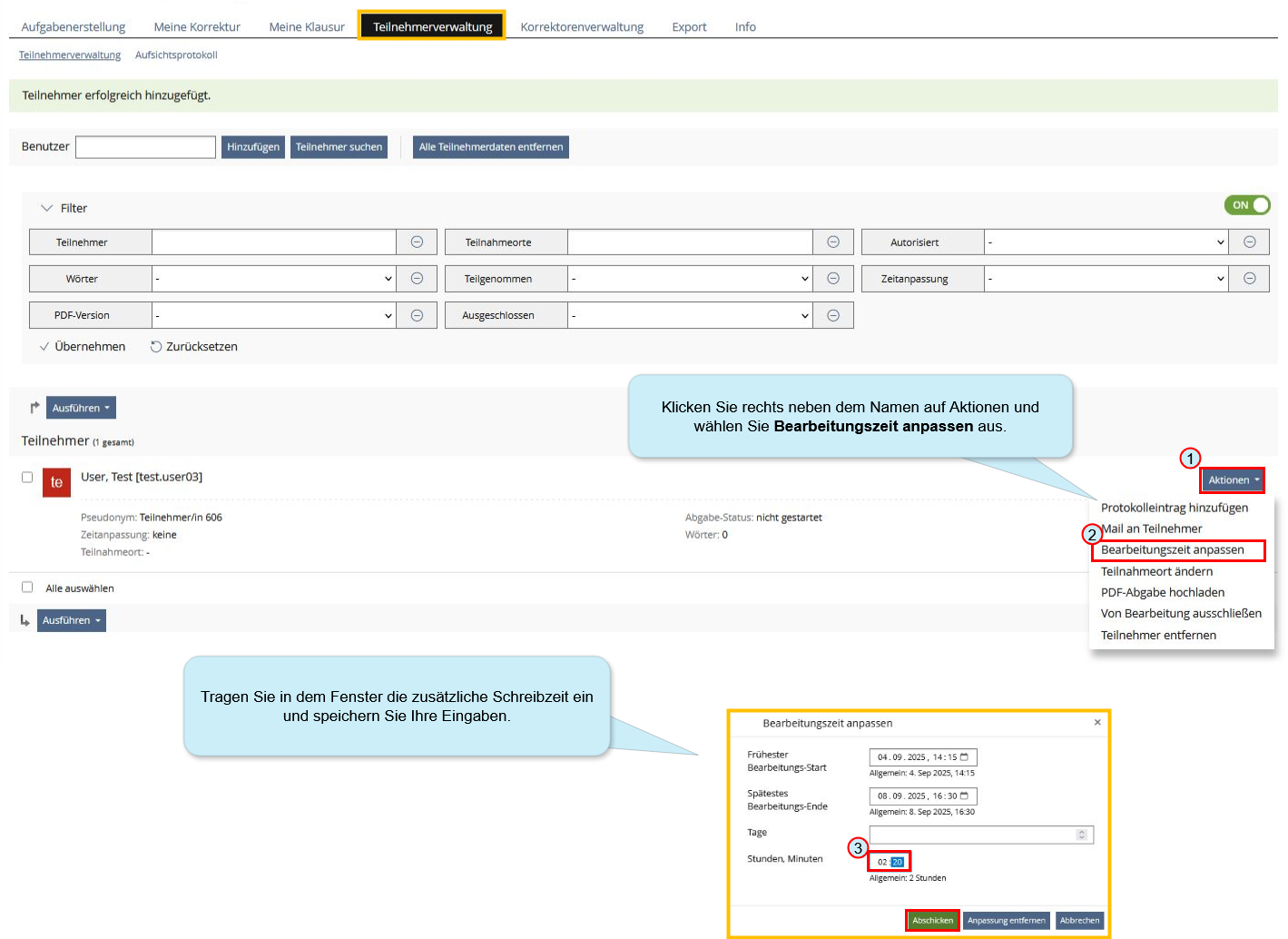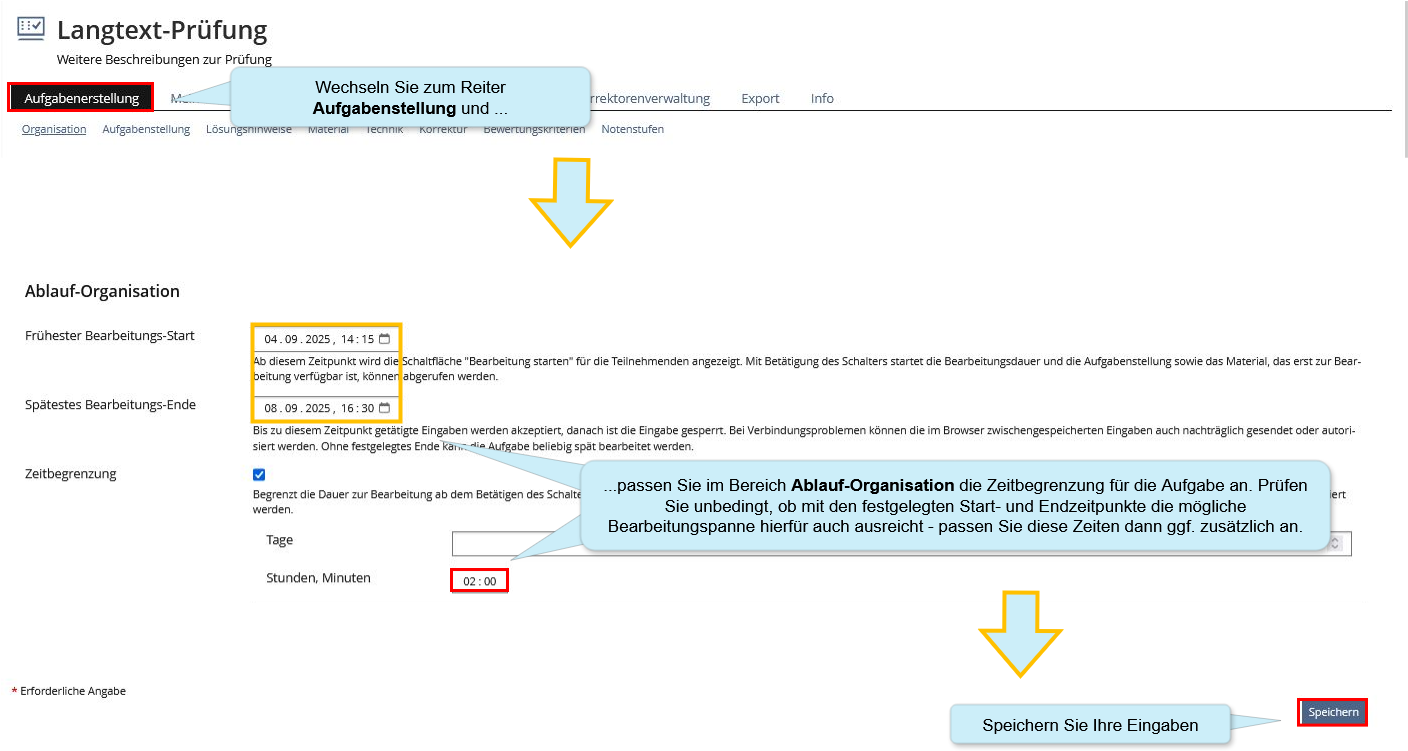ILIAS/Zeitverlängerung bei Online-Prüfungen: Nachteilsausgleich: Unterschied zwischen den Versionen
Keine Bearbeitungszusammenfassung |
|||
| (46 dazwischenliegende Versionen von 3 Benutzern werden nicht angezeigt) | |||
| Zeile 3: | Zeile 3: | ||
'''<big>Auf dieser Seite finden Sie zwei Anleitungen:</big>''' | '''<big>Auf dieser Seite finden Sie zwei Anleitungen:</big>''' | ||
''' | * Einrichtung einer Zeitverlängerung im '''Test-Objekt''' - individuell (z. B. im Rahmen eines Nachteilsausgleichs) oder für alle Teilnehmer*innen | ||
* Einrichtung einer Zeitverlängerung im '''Übungs-Objekt''' - individuell (z. B. im Rahmen eines Nachteilsausgleichs) oder für alle Teilnehmer*innen | |||
== 1. Allgemeine Informationen zum Nachteilsausgleich == | |||
Hier finden Sie allgemeine Informationen der Universität Konstanz zum Thema Nachteilsausgleich: | |||
[https://www.uni-konstanz.de/studieren/rund-ums-studium/studieren-mit-behinderungen-und-chronischen-erkrankungen/informationen-fuer-lehrende/ Studieren mit Behinderungen und Chronischen Erkrankungen: Informationen für Lehrende] | |||
[https://www.uni-konstanz.de/studieren/rund-ums-studium/studieren-mit-behinderungen-und-chronischen-erkrankungen/nachteilsausgleich/ Nachteilsausgleich für Studien- und Prüfungsleistungen] | |||
- | == 2. Zeitverlängerung im Online-Test == | ||
Wenn ein Online-Test bereits gestartet wurde, ist die Verlängerung der Bearbeitungsdauer im Reiter "Einstellungen" des Tests nicht mehr möglich. Sie können jedoch eine Zeitverlängerung während des laufenden Tests entweder individuell oder für alle Teilnehmer*innen vergeben - vorausgesetzt, folgende '''Voraussetzungen''' sind erfüllt: | |||
* In den Einstellungen des Online-Tests ist unter "Bearbeitungsdauer begrenzen" ein Zeitraum angegeben. | |||
* In den Einstellungen des Online-Tests muss unter "Anzahl von Testdurchläufen begrenzen" der Wert "1" vergeben sein. | |||
=== 2.1. Anleitung Zeitverlängerung im Test === | |||
Bitte beachten Sie: Die hier gezeigten Verlängerungen betreffen die vergebene Bearbeitungsdauer. Sie können '''nur während des bereits gestarteten Online-Tests''' vorgenommen werden. '''Es ist nicht möglich, dies vor Beginn der Klausur / des Tests zu konfigurieren!''' | |||
Auf diese Weise vergeben Sie Zeitverlängerungen für einzelne oder für alle Teilnehmer*innen: | |||
{{ScreenshotDiagrammBox|ILIAS/Zeitverlängerung und Gesamtzeit|einklappbar=0}} | |||
{{ScreenshotDiagrammBox|ILIAS/Nachteilsausgleich_Zeiteinstellungen_Test|einklappbar=0}} | |||
{{ScreenshotDiagrammBox|ILIAS/Anleitung Nachteilsausgleich_1|einklappbar=0}} | {{ScreenshotDiagrammBox|ILIAS/Anleitung Nachteilsausgleich_1|einklappbar=0}} | ||
| Zeile 27: | Zeile 33: | ||
{{ScreenshotDiagrammBox|ILIAS/Zeitverlängerung_3|einklappbar=0}} | {{ScreenshotDiagrammBox|ILIAS/Zeitverlängerung_3|einklappbar=0}} | ||
{{ScreenshotDiagrammBox|ILIAS/Nachteilsausgleich_3|einklappbar=0}} | {{ScreenshotDiagrammBox|ILIAS/Nachteilsausgleich_3|einklappbar=0}} | ||
== 3. Zeitverlängerung im Übungs-Objekt == | |||
Auch im Übungs-Objekt können Sie minutenweise Zeitverlängerung(en) für einzelne Teilnehmer*innen vergeben. | |||
''' | <big>'''Bitte beachten Sie:'''</big> | ||
- Diese Zeitverlängerungen können nur während des aktuell laufenden Bearbeitungszeitraums - und nachdem die betreffenden Teilnehmer*innen das von Ihnen bereitgestellte Prüfungsdokument heruntergeladen haben - vorgenommen werden. | |||
- Der Verfügbarkeitszeitraum des Tests sowie des Klausurenkurses müssen an diese Zeitverlängerung angepasst werden. | |||
=== 3.1. Individuelle Zeitverlängerung (z. B. im Rahmen eines Nachteilsausgleichs) === | |||
Auf diese Weise vergeben Sie im Übungs-Objekt minutenweise Zeitverlängerung(en) für einzelne Teilnehmer*innen:{{ScreenshotDiagrammBox|ILIAS/Nachteilsausgleich Übungs-Objekt|einklappbar=0}} | |||
=== | === 3.2. Zeitverlängerung für alle Teilnehmer*innen === | ||
Auf diese Weise vergeben Sie im Übungs-Objekt eine "Nachfrist" für alle Teilnehmer*innen:{{ScreenshotDiagrammBox|ILIAS/Übungsobjekt Nachfrist|einklappbar=0}} | |||
==4. Zeitverlägerung in einer Langtext-Aufgabe== | |||
Im Rahmen einer Prüfung mit der ILIAS-Lagtextaufgabe können Sie | |||
* vor oder während einer Prüfung einzelnenTeilnehmenden im Rahmen eines Nachteilsausgleich eine Schreibzeitverlängerung einrichten | |||
* eine Schreibzeitverlängerung für den gesamten Kurs während der Prüfung einrichten | |||
===4.1. Individuelle Zeitverlängerung Nachteilsausgleich=== | |||
- | Wenn Sie bereits wissen, dass Sie einzelnen Teilnehmenden mit Nachteilsausgleich eine Schreibzeitverlängerung einrichten werden fügen Sie die entsprechenden Personen zunächst vorab der Langtextaufgabe Ihrer Prüfung hinzu. Alternativ ist es auch möglich diese Einstellungen während einer laufenden Prüfung noch vorzunehmen oder anzupassen. | ||
{{ScreenshotDiagrammBox|ILIAS/Langtext_Zeitverlaengerung_1|einklappbar=0}}Tragen Sie daraufhin die individuelle Schreibzeitverlängerung ein - beachten Sie hierbei, dass die mögliche Bearbeitungzeit hierfür entsprechend auch lang genug sein muss. | |||
{{ScreenshotDiagrammBox|ILIAS/Langtext_Zeitverlaengerung_2|einklappbar=0}} | |||
===4.2. Zeitverlängerung für alle Teilnehmenden === | |||
Um die Bearbeitungszeit für alle Teilnehmenden während einer Prüfung anzupassen empfehlen wir Ihnen die Bearbeitungzeit in den Einstellungen für Ihre Aufgabe im Reiter '''Aufgabenstellung''' unter '''Organistation'''. | |||
Beachten Sie hierbei, dass Sie Teilnehmende mit bereits eingerichteter Schreibzeitverlängerung zusätzlich separat anpassen müssen, um eine generelle Verlängerung zusätzlich zu gewähren - verfahren Sie hierfür wie oben in 4.1. beschrieben. | |||
{{ScreenshotDiagrammBox|ILIAS/Langtext_Zeitverlaengerung_3|einklappbar=0}} | |||
Aktuelle Version vom 11. September 2025, 13:53 Uhr
Auf dieser Seite finden Sie zwei Anleitungen:
- Einrichtung einer Zeitverlängerung im Test-Objekt - individuell (z. B. im Rahmen eines Nachteilsausgleichs) oder für alle Teilnehmer*innen
- Einrichtung einer Zeitverlängerung im Übungs-Objekt - individuell (z. B. im Rahmen eines Nachteilsausgleichs) oder für alle Teilnehmer*innen
1. Allgemeine Informationen zum Nachteilsausgleich
Hier finden Sie allgemeine Informationen der Universität Konstanz zum Thema Nachteilsausgleich:
Studieren mit Behinderungen und Chronischen Erkrankungen: Informationen für Lehrende
Nachteilsausgleich für Studien- und Prüfungsleistungen
2. Zeitverlängerung im Online-Test
Wenn ein Online-Test bereits gestartet wurde, ist die Verlängerung der Bearbeitungsdauer im Reiter "Einstellungen" des Tests nicht mehr möglich. Sie können jedoch eine Zeitverlängerung während des laufenden Tests entweder individuell oder für alle Teilnehmer*innen vergeben - vorausgesetzt, folgende Voraussetzungen sind erfüllt:
- In den Einstellungen des Online-Tests ist unter "Bearbeitungsdauer begrenzen" ein Zeitraum angegeben.
- In den Einstellungen des Online-Tests muss unter "Anzahl von Testdurchläufen begrenzen" der Wert "1" vergeben sein.
2.1. Anleitung Zeitverlängerung im Test
Bitte beachten Sie: Die hier gezeigten Verlängerungen betreffen die vergebene Bearbeitungsdauer. Sie können nur während des bereits gestarteten Online-Tests vorgenommen werden. Es ist nicht möglich, dies vor Beginn der Klausur / des Tests zu konfigurieren!
Auf diese Weise vergeben Sie Zeitverlängerungen für einzelne oder für alle Teilnehmer*innen:
| Screenshot: |
|---|
| Screenshot: |
|---|
| Screenshot: |
|---|
| Screenshot: |
|---|
| Screenshot: |
|---|
3. Zeitverlängerung im Übungs-Objekt
Auch im Übungs-Objekt können Sie minutenweise Zeitverlängerung(en) für einzelne Teilnehmer*innen vergeben.
Bitte beachten Sie:
- Diese Zeitverlängerungen können nur während des aktuell laufenden Bearbeitungszeitraums - und nachdem die betreffenden Teilnehmer*innen das von Ihnen bereitgestellte Prüfungsdokument heruntergeladen haben - vorgenommen werden.
- Der Verfügbarkeitszeitraum des Tests sowie des Klausurenkurses müssen an diese Zeitverlängerung angepasst werden.
3.1. Individuelle Zeitverlängerung (z. B. im Rahmen eines Nachteilsausgleichs)
Auf diese Weise vergeben Sie im Übungs-Objekt minutenweise Zeitverlängerung(en) für einzelne Teilnehmer*innen:
| Screenshot: |
|---|
3.2. Zeitverlängerung für alle Teilnehmer*innen
Auf diese Weise vergeben Sie im Übungs-Objekt eine "Nachfrist" für alle Teilnehmer*innen:
| Screenshot: |
|---|
4. Zeitverlägerung in einer Langtext-Aufgabe
Im Rahmen einer Prüfung mit der ILIAS-Lagtextaufgabe können Sie
- vor oder während einer Prüfung einzelnenTeilnehmenden im Rahmen eines Nachteilsausgleich eine Schreibzeitverlängerung einrichten
- eine Schreibzeitverlängerung für den gesamten Kurs während der Prüfung einrichten
4.1. Individuelle Zeitverlängerung Nachteilsausgleich
Wenn Sie bereits wissen, dass Sie einzelnen Teilnehmenden mit Nachteilsausgleich eine Schreibzeitverlängerung einrichten werden fügen Sie die entsprechenden Personen zunächst vorab der Langtextaufgabe Ihrer Prüfung hinzu. Alternativ ist es auch möglich diese Einstellungen während einer laufenden Prüfung noch vorzunehmen oder anzupassen.
| Screenshot: |
|---|
Tragen Sie daraufhin die individuelle Schreibzeitverlängerung ein - beachten Sie hierbei, dass die mögliche Bearbeitungzeit hierfür entsprechend auch lang genug sein muss.
| Screenshot: |
|---|
4.2. Zeitverlängerung für alle Teilnehmenden
Um die Bearbeitungszeit für alle Teilnehmenden während einer Prüfung anzupassen empfehlen wir Ihnen die Bearbeitungzeit in den Einstellungen für Ihre Aufgabe im Reiter Aufgabenstellung unter Organistation.
Beachten Sie hierbei, dass Sie Teilnehmende mit bereits eingerichteter Schreibzeitverlängerung zusätzlich separat anpassen müssen, um eine generelle Verlängerung zusätzlich zu gewähren - verfahren Sie hierfür wie oben in 4.1. beschrieben.
| Screenshot: |
|---|